Как очистить sd карту на Андроид?
Очистка карты памяти на телефоне
Со временем большое количество файлов скапливается на карте памяти мобильного телефона. Подобная информация зачастую является совершенно ненужной. Давайте рассмотрим способы, как очистить карту памяти на телефоне быстро и удобно.

Форматирование карты памяти
Для очистки карт памяти, которые используются в телефонах, фотоаппаратах и иных портативных устройствах, используют процесс форматирования.
Пользователям кажется, что в процессе форматирования нет сложностей. Достаточно подключить к персональному компьютеру картридер и с помощью специального стандартного «формартировщика» Windows произвести очистку карты. В некоторых случаях подобные действия не приносят результат.
Для форматирования необходимо зайти в «Мой компьютер», нажать правой кнопкой мыши на ярлык «Съемный диск». В появившемся контекстном меню выбирается команда «Форматировать». Затем в разделе «Файловая система» указывается необходимый параметр.
Подобным способом можно провести быструю и эффективную очистку карты памяти от информации. Если каким-то образом очистка не осуществилась, а файлы не удаляются, можно использовать посторонний софт.
Программы для форматирования карты памяти
AutoFormat Tool
Данная утилита отличается простотой и наличием удобного интерфейса. В ней отсутствуют лишние элементы.
Для очистки карты памяти этой утилитой требуется:
- После скачивания софта нужно нажать правой кнопкой мышки на ярлык программы. В контекстном меню выбирается команда «Запустить от имени Администратора».
- Открывается окно утилиты. Нужно вверху выбрать в Disk Drive букву карты памяти, которую необходимо очистить.
- Потом нажать на SD и выбрать функцию «Format».
- В появившемся окне будет напоминание, что удалятся все файлы. Нужно согласиться и нажать кнопку «Да».
Если обычным способом не получается отформатировать карту памяти, то лучшей будет утилита AutoFormat Tool. Данной программой также форматируются USB флешки.
HDD Low Level Format Tool
Многофункциональная программа, которая имеет функции по очистке флешек, дисков и карт памяти. Зачастую она применяется для проведения полного очищения накопителя. Утилиту HDD Low Level Format Tool используют для низкоуровневого форматирования.
Следует учитывать, что после процесса форматирования данной программой, файлы с накопителя уже нельзя будет восстановить.
Форматирование:
- Скачивание и запуск утилиты. В программном окне нужно выбрать флешку и жмем на «Continue».
- Переход в раздел «LOW-LEVEL Format» и выбор «FORMAT THIS DEVISE».
- Ожидаем окончание процесса.
Единственным недостатком утилиты стало длительное время форматирования.
SDFormatter
Это специализированное приложение, которое подойдет для наших потребностей. Разработчики заявляют, что SDFormatter обеспечивает более надежную очистку карты памяти, чем использование стандартных средств Виндовс.
Форматирование:
- Скачивание утилиты и установка на компьютер.
- В поле «Drive» выбирается флеш-карта, если к компьютеру подключены разные съемные накопители.
- При нажатии на «Options» выбирается тип форматирования. Рекомендуется устанавливать «Full (Earse)» и нажимаем «ОК».
- Жмем на «Format».
Форматирование карты памяти непосредственно в смартфоне или планшете
Операционная система Андроид имеет секрет в возможности процесса форматирования карты памяти непосредственно в смартфоне. Делается это очень просто, достаточно следовать инструкции.
Форматирование в смартфоне:
- Переходим в настройки Андроид.
- Открываем раздел «Память».
- Выбираем пункт «Отключить SD карту».
- Выходим из меню настроек и заходим снова. Теперь доступен пункт меню «Очистить карту памяти».
Подобная возможность появляется только при условии выполнения пункт 3 в инструкции.
В планшете изначально в меню Андроид есть функция «Очистить SD карту». После проведенной операции карта считается отформатированной.
Выбирайте подходящий вариант по очистке карты памяти из приведенных инструкций. Если не получится провести форматирование одним способом, то другой обязательно поможет добиться результата.
comments powered by HyperComments
hddiq.ru
Как очистить память android
Память на Android устройствах быстро заполняется музыкой, фильмами, фотографиями, а также кешом от различных приложений. Большинство бюджетных устройств имеют только несколько гигабайт дискового пространства, что создает еще больше проблем. Из данной статьи Вы узнаете, как очистить память Android и вернуть свои драгоценные гигабайты.
Чем меньше у Вас свободного пространства на устройстве, тем больше времени Вам понадобится, чтобы его очистить. Если у Вас часто заканчивается память, то стоит присмотреться к другому устройству.
Как очистить память Android встроенной утилитой
У современных устройств Android есть встроенная утилита, которая позволяет узнать, какие данные занимают дисковое пространство. Чтобы запустить эту утилиту откройте настройки и нажмите на пункт «Память». Вы уведите, сколько места используется на приложения и их данные, фотографии и видео, аудио файлы, загрузки, кеш данных, и другие файлы.
Нажмите на пункт с данными, которые хотите удалить. Например, если Вы нажмете на «Загрузки», то откроется список загрузок, которые Вы можете удалить. Если нажмете на «Данные кеша» то удалите все кешированные данные приложений.

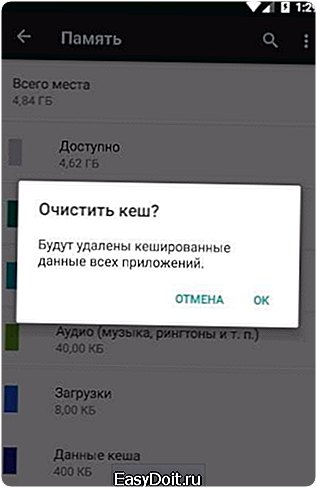
При работе с приложениями, имейте в виду, что само приложение, его данные и кеш составляют общее пространство, используемое приложением. Например, если у Вас есть Spotify и Вы кешируете много музыки для оффлайн прослушивания, то Spotify может использовать более 1 ГБ. Вы можете очистить кеш в Spotify, или запустить приложения Spotify и указать сколько памяти использовать для кеша. Любое приложение, которое кеширует данные для использования в оффлайн режиме будет также засорять память. На скриншоте, расположенном ниже, приложение Галерея весит 5.75 МБ и 28 КБ занимают данные.

Вы можете узнать, сколько места занимает каждое приложение, а также сколько места оно использует под кеш. Для этого перейдите в настройки, нажмите на пункт «Приложения», а дальше выберите интересующее Вас приложение, чтобы узнать занимаемое пространство приложения и удалить его кеш.
Читайте также Как настроить прокси сервер на Android
Узнать какие файлы и папки занимают больше всего места
Встроенная утилита Android полезна для визуализации пространства, используемого разными типами данных, но что если нужно узнать объем пространства, используемого отдельными папками и файлами. Для этого Вам понадобится сторонние приложения, например бесплатное приложение DiskUsage. Установите его из Google Play, запустить, и Вы можете сканировать файловую систему Вашего устройства.
Используйте визуализацию, чтобы увидеть, какие папки и файлы занимают больше всего места. Вы можете удалить их прямо из приложения DiskUsage, чтобы освободить пространство. Например, Вы можете увидеть папки, оставшиеся от игры или приложения, которые Вы удалили. Вы можете удалить их, используя это приложение. Выберите папку или файл, нажмите кнопку меню и нажмите «Удалить», чтобы удалить его.
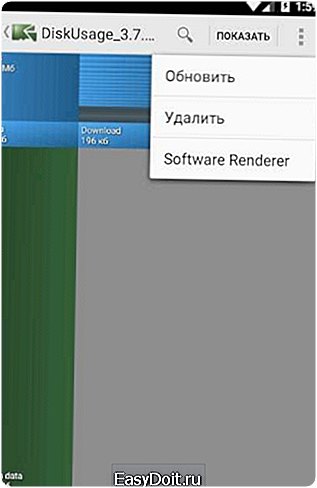
Имейте ввиду, что здесь можно удалить данные, которые необходимы приложениям. Не удалять данные, относящиеся к приложению, если Вы не готовы потерять эти данные.
Как очистить память Android, используя SD-карту
Многие устройства Android по-прежнему поставляются со слотами для карт памяти microSD, хотя они становятся все менее и менее распространенными на новых устройствах. Если Ваш телефон или планшет имеет слот для карты microSD, Вы можете купить карту microSD и вставить ее в Ваше устройство, чтобы получить больше места для хранения. Вы можете размещать на ней все мультимедийные файлы и даже некоторые приложения. Некоторые приложения могут позволить Вам перемещать их кеш на SD-карту.
После установки SD карты, отформатируйте ее как портативную или внутреннюю память (если Ваш телефон работает Android 6.0 Marshmallow), затем подключите Ваше устройство к компьютеру и переместить Вашу музыку, медиа-и другие файлы, чтобы освободить место.
Переместить приложение на карту Android
В зависимости от телефона и версии Android, Вы также можете перемещать приложения на карту памяти, чтобы освободить место.
Читайте также Как Android «P» заблокирует приложения от шпионажа за Вами
Пользователи Android 6.0 Marshmallow могут сделать это путем форматирования SD карты в качестве внутренней памяти. Затем SD-карта будет рассматриваться как локальное хранение данных на этом устройстве. Система будет определять, какие приложения лучше всего подходят для перемещения на SD карту, а затем переместит их. Вы не сможете найти отличие между внутренней памятью и SD-картой, отформатированной для внутреннего пользования, таким образом Вы можете вручную переместить отдельные приложения.
Если Вы используете версию Android ниже 6.0, то Вы можете переместить некоторые приложения, используя встроенные функции Android, или перемещать любые приложения путем получения root прав и разбиения SD-карты.
Как очистить память Android, переместив фотографии в облако
Фотографии могут занимать много места на современном смартфоне. Вы можете не хранить изображения на устройстве, а использовать для этого облачные технологии, например, Google фото, Dropbox, OneDrive корпорации Microsoft, Flickr или что-то другое. Google фото интегрирована в приложение «Фотографии» на вашем Android устройстве и предлагает неограниченное пространство для хранения фотографий. Вы можете получить доступ к ним из приложения Google Фото или на photos.google.com на любом компьютере. Используя это приложения, копии файлов будут удаляться с Вашего устройства и сохранятся в облаке, освобождая память на Вашем гаджете. Вы также можете загрузить эти фотографии на компьютер и делать резервную копию по-старинке. Используя этот метод Вы сможете получить доступ к фотографиям и через приложение Google Фото и локально, открыв их на компьютере.
Если Вам не нравится Google Фото, Вы можете использовать другое приложение, например, Dropbox.
Если Вы решите купить другое устройство, то сразу оцените емкость хранилища, чтобы не тратить время на слежение за свободным пространством.
android-example.ru
Как очистить память телефона или планшета на базе Андроид?
Какой бы ни был объем внутренней flash-памяти на вашем Андроид-устройстве, рано или поздно настает момент, когда свободное место на нем заканчивается. Это происходит при активном использовании пользователем соцсетей, при установке большого количества приложений, а то и просто так, — само по себе, спустя год-два эксплуатации гаджета. Если такое случилось и у вас, пришла пора глобальной чистки. В этой статье мы расскажем, как очистить память телефона или планшете с установленной ОС Андроид на борту.
Существуют как приемлемые, так и довольно экстремальные меры по очистке флеш-памяти смартфона. К радикальным методам можно отнести использование SD-накопителя в качестве основного хранилища информации на телефоне, а внутреннюю память, соответственно, использовать как внешнюю. Если вы установили стороннее ядро (Chrono Kernel, Leankernel, franko.Kernel), такую настройку произвести будет довольно легко.
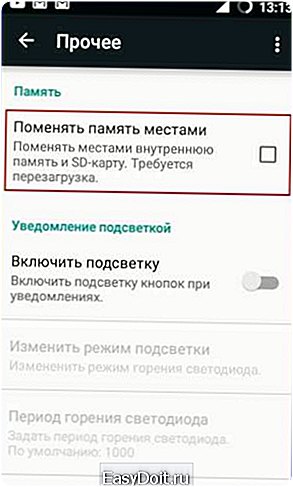
Правда, после этого попытка запуска некоторых приложений может вызывать системные сбои, но, как правило, такая мера является весьма эффективной и действенной. Если же вы не собираетесь прибегать к таким глобальным изменениям, стоит воспользоваться обычной очисткой памяти вашего смартфона, кэша, установкой базового хранения фотографий и документов на внешней карте и в облаке соответственно, а также стандартным переносом приложений на карту памяти. О том, как очистить память телефона при помощи этих доступных и некритичных методов и пойдет речь в нашей сегодняшней статье.
Какие файлы по умолчанию сохраняются во внутренней памяти устройства?
— создаваемые вами фотографии, мелодии, видео;
— файлы, которыми вы обмениваетесь с помощью мессенджеров или соцсетей, по почте (Gmail, WhatsApp, Skype, Viber);
— аудиофайлы, записываемые на диктофон;
— загрузки в используемом вами браузере;
— получаемые по NFC, Wi-Fi, Bluetooth файлы;
— карты GPS и навигаторов;
— системные файлы установленных приложений.
Прежде, чем перемещать файлы с флеш-памяти на SD-карту, нужно обезопасить себя от дальнейшего сохранения файловых объектов во внутренней памяти сторонними приложениями.
Настройка приложений для будущего сохранения файловых объектов на SD-карте
Настроим камеру так, чтобы фотографии и видео сохранялись на внешней памяти, а не в телефоне.
Запустим режим съемки на камеру. Перейдем в настройки программы.
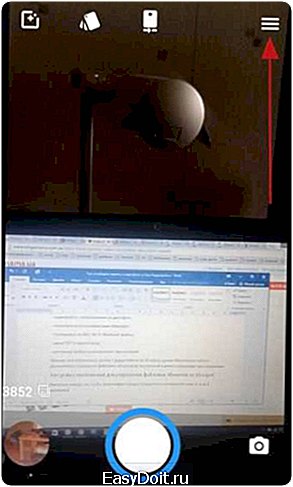
Теперь в поле «Место хранения» выберем опцию «SD-карта».
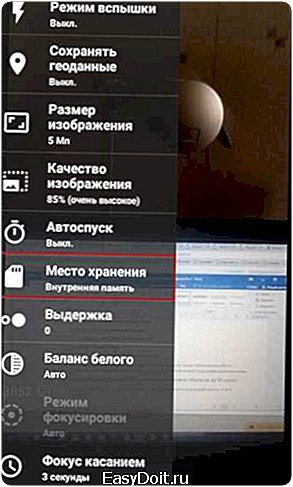
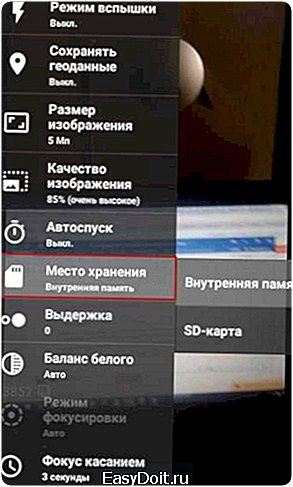
Теперь то же самое проделаем с программой «Диктофон». Запустим приложение и перейдем в меню настроек, нажав кнопку с тремя вертикальными точками.
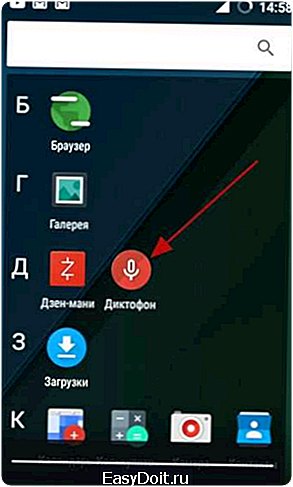

Выберем поле «Место хранения» и установим в него значение «SD-карта».


С браузером провернуть подобный финт так просто не получится. В Firefox для Андроид придется воспользоваться системным меню «about:config», а в Chrome такую проблему можно решить, установив альтернативный загрузчик. Еще одной отличной рекомендацией станет предложение инсталлировать браузер Dolphin для мобильных, в нем есть такая настройка.
Запустите браузер Dolphin, нажмите кнопку для вызова контекстного меню слева и в появившемся меню выберите опцию «Настройки».

В меню настроек выберите пункт «Загрузки» в разделе «Данные».

В этой категории первым элементом будет «Местоположение по умолчанию». Установив в нем значение “sdcard1”, вы добьетесь того, что все элементы и загрузки в браузере будут сохраняться именно на внешнюю карту памяти.
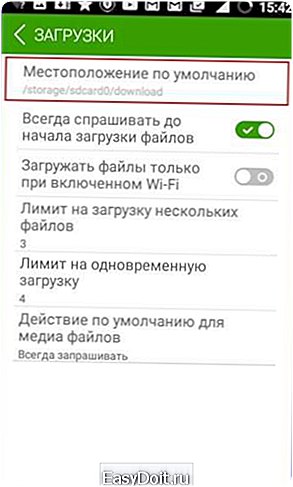

Как очистить память телефона на базе Андроид, используя настройки GPS-навигатора? Сделаем предположение, что вы пользуетесь навигатором Google Maps. Относительно недавно в нем появилась опция загрузки выбранных областей для последующего просмотра в оффлайн-режиме. Как ей воспользоваться?
Загрузите «Google Карты» и щелкните на кнопку вызова контекстного меню на смартфоне. В появившемся меню зайдите в настройки, выбрав соответствующий пункт.
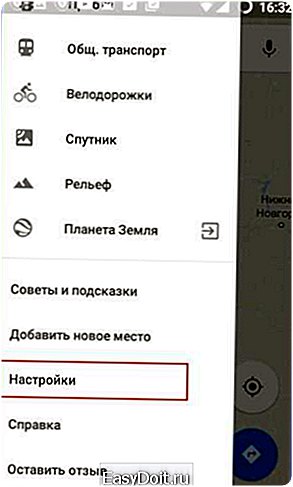
Далее, в меню «Настройки» выберите поле «Скачанные области».

Теперь осталось только скачать на телефон нужную часть карты – и все готово. В любой момент можно будет открыть загруженный фрагмент и воспользоваться им для поиска POI, достопримечательностей, заправок, магазинов и любых других объектов. Нажмите кнопку «+».

Теперь сфокусируйтесь на нужной вам области карты и нажмите кнопку «Скачать».

После ввода названия области начнется загрузка карты на телефон.

Если вы пользуетесь мессенджерами, почтовым клиентом или альтернативным загрузчиком для браузера, стоит также покопаться в их настройках, чтобы сообщения, вложения, документы и мультимедиа-файлы не оставались на флеш-памяти, а попадали прямиком на внешнюю SD-карту.
Как очистить память телефона при помощи переноса системных файлов установленных приложений на карту памяти
Еще один действенный способ освободить внутреннюю флеш-память смартфона – это перенести на SD-карту системные файлы установленных приложений. Как это сделать?
Заходим в меню «Настройки».
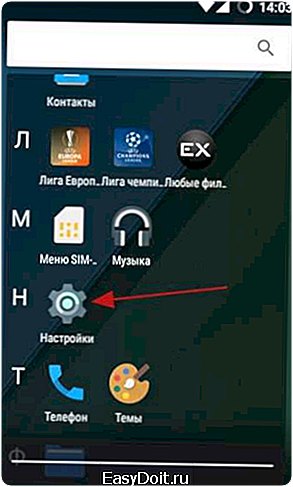
Выбираем пункт «Приложения» в разделе «Личные данные».

Теперь нужно перебрать все приложения и выбрать те, у которых в пункте «Хранилище» указано «Внутренний накопитель».
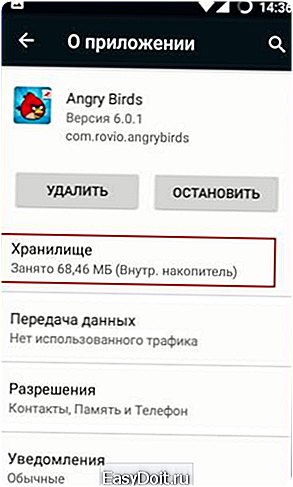
Нажимаем на элемент меню «Изменить» и меняем накопитель на внешний, выбрав значение «sdcard1».


Но насколько же неудобно вручную перебирать все установленные программы и переносить их на внешний накопитель одну за другой. Чтобы облегчить нам задачу, стоит воспользоваться приложением AppMgr 3. Данная программа позволяет осуществить пакетный перенос всех установленных приложений с флеш-памяти на внешний носитель. Как она работает?
Запускаем программу из менеджера.
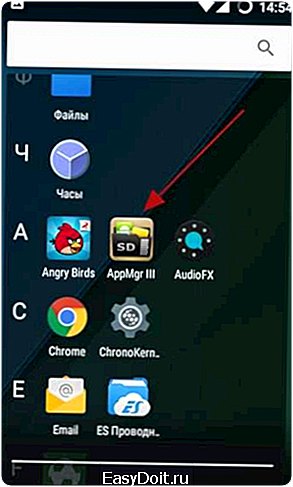
Переходим на вкладку «Перемещаемые».
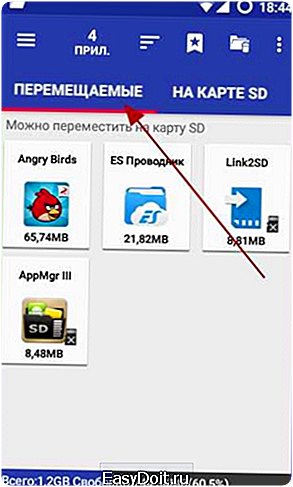
Здесь собраны все программы, которые можно переместить на внешний накопитель. Поочередно нажимаем на каждую из них. В появившемся меню выбираем опцию «Move app».

Теперь осуществляем перемещение тем же способом, который был описан чуть выше. Ту же самую операцию следует повторить со всеми программами, представленными в категории «Перемещаемые».
Как вы могли заметить, рядом с некоторыми иконками в правом нижнем углу отображается небольшой черный значок карты памяти. Что он означает?

Таким способом программа нам символизирует, некоторые функции искомого приложения могут работать некорректно. Какие именно? Об этом можно узнать в описании, появляющемся при попытке переместить программу уже известным нам способом.

Впрочем, насчет этого можно особо не беспокоиться. Большинство отключенных вследствие перемещения функций настолько незначительны, что обычно разница в работе установленной на флеш-памяти и карте памяти версиями абсолютно незаметна. Обычно это или неактивный виджет, или дополнительное подтверждение при загрузке второстепенного контента из сети или другие мало используемые фишки.
Еще один хороший способ перенести данные установленных приложений на внешнюю карту – это воспользоваться приложением Link2SD.
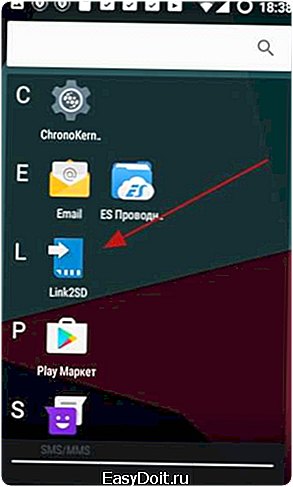
В первую очередь, важно отметить, что для полноценной работы с Link2SD понадобятся root-права. О том, как установить root-права, читайте в соответствующей статье на нашем блоге. Еще одно предварительное требование – на SD-карте должно быть 2 рабочих первичных раздела – один FAT 32, и еще один Ext2. О том. как разбить карту памяти на несколько разделов, вы сможете вскоре узнать в одной из наших планируемых статей.
Как работает приложение? Пользователь выборочно отмечает необходимые для переноса программы и осуществляет перемещение файлов самого приложения, библиотек, apk-файлов, dalvik-кэша и внутренних ресурсов.
Как перенести файлы нужного вам приложения? Запускаем программу и выбираем нужное нам приложение из основного списка.
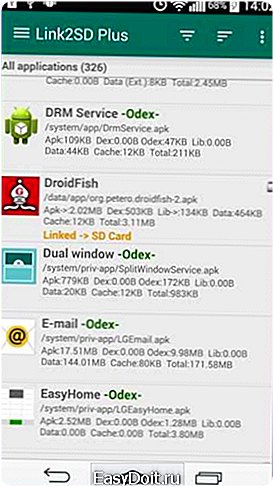
Затем на вкладке “Storage” нажимаем кнопку “Link to SD card”.
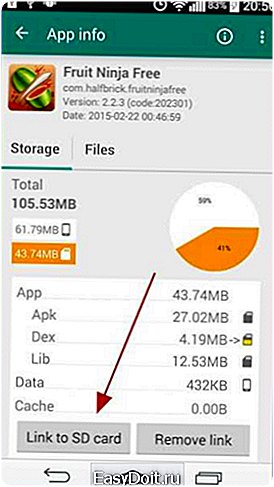
В следующем окне отмечаем те составные элементы, которые мы хотели бы перенести: кэш, данные или apk.
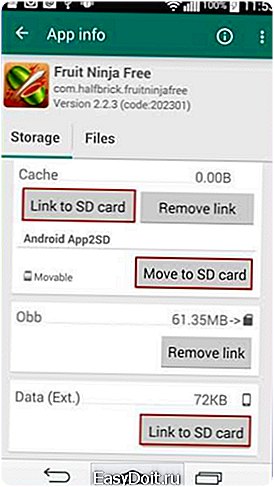
Подтверждаем свое намерение на следующей форме, нажав кнопку ОК.

Последнее, что нам осталось сделать, — это выбрать раздел, на который будут скопированы системные файлы. Делаем выбор и еще один тап на ОК.
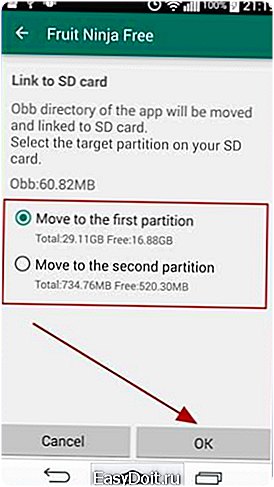
Итак, все готово. На этом процесс настройки окончен и начинается сама процедура перемещения, за которой мы можем понаблюдать.
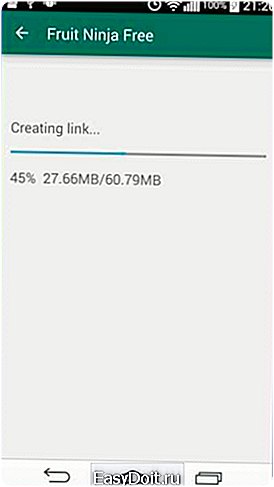
На этом, собственно, и весь разбор приложения Link2SD. Главное его достоинство – это то, что оно позволяет переместить абсолютно все программы без исключения, что существенно улучшает производительности смартфона и, что для нас также чрезвычайно важно, освобождает жизненно важное файловое пространство в памяти телефона.
Вот и все, что мы хотели вам рассказать о том, как очистить память телефона или любого другого гаджета на базе Андроид. Все описанные методы довольно действенны и эффективны, в чем вы можете убедиться, испытав некоторые из них на практике. Спасибо, что уделили свое внимание нашему материалу
livelenta.com
